Nouveau tutoriel axé sur l’interface d’Inkscape et en particulier un outil bien pratique, aux ressources multiples et à l’efficacité exemplaire : je veux parler de l’outil « étoile et polygone ». On va passer en revue les options et faire quelques essais !
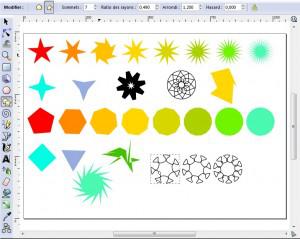
Un aperçu des possibilités de l'outil étoile et polygone.
Etoile ou polygone ?
En fait, comme vous pouvez vous en apercevoir sur l’image ci-dessus, c’est un seul outil que vous allez prendre (celui sous l’outil ellipse). Ensuite, dans la barre du haut, vous avez les options qui m’ont permis de faire toutes les formes de mon exemple. Bien sûr, beaucoup d’entre sont permises.
Regardons ces options de plus près :

barre d'options étoiles et polygones.
Tout d’abord vous avez un « toggle » (une bascule quoi) qui permet de passer du polygone (non activé ici) à l’étoile (c’est notre cas). Ensuite, un choix « sommets » : il va vous permettre de définir le nombre de « pointes » à votre étoile ou d’angles au polygone. Vient ensuite le « ration des rayons » qui n’est utilisable qu’avec les étoiles : plus le chiffre est petit, plus les branches sont longues au détriment du coeur de la forme; à l’inverse, bien sûr, un chiffre élevé donnera des pointes courtaudes et trapues. « L’arrondi » est une donnée qui peut se donner en « positive » comme en valeur « négative » : l’intérêt est de faire que les pointes ou les angles soient sur des « tangentes » et que donc, cela … s’arrondissent ! Stupeur, hein ? Le mieux est d’essayer. Pour terminer, la valeur « hasard » va créer des déformations sur les chemins et sur les angles pour donner des formes pour le moins étranges (le dernier de la seconde ligne de mes exemples et le troisième de la quatrième ligne. Le dernier bouton en forme de balayette permet de réinitialiser toutes les valeurs : bref, de repasser au « défaut ».
Quelques cas concrets pour retrouver certains de mes exemples, essayez les valeurs suivantes après avoir tracé une étoile :
- sommets à 10, rayon à 0.210 et arrondi à 1.2
- sommet à 7, rayon à 0.6 et arrondi toujours à 1.2
Une dernière chose à voir et qui concerne l’exemple bleu clair le plus en bas de ma page d’illustrations : on y voit une étoile aux nombreuses branches… vaguement en « spirale ». Voyons de plus près :
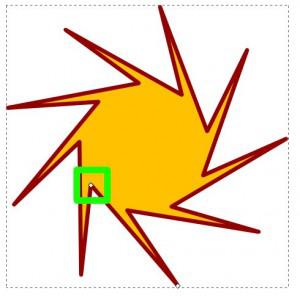
Faire tourner les branches d'une étoile.
Pour donner de faire tourner les branches d’une étoiles, cliquez et tenez le clic sur ce point que j’ai encadré de vert. Déplacez votre souris et constatez les changements : d’une part, il y aura cette impression de torsion, d’autre part, vous allez modifier le paramètre du ration de rayon. Le second point remarquable, le point blanc en bas du croquis, que je n’ai pas pris la peine d’encadrer ne sert (une fois cliqué et déplacé) qu’à redimensionner et faire tourner la forme entière.
Voilà, pour une fois, un tutoriel concis. Mais il nous permet de continuer à faire le tour de l’interface et des possibilités des outils d’Inkscape.
